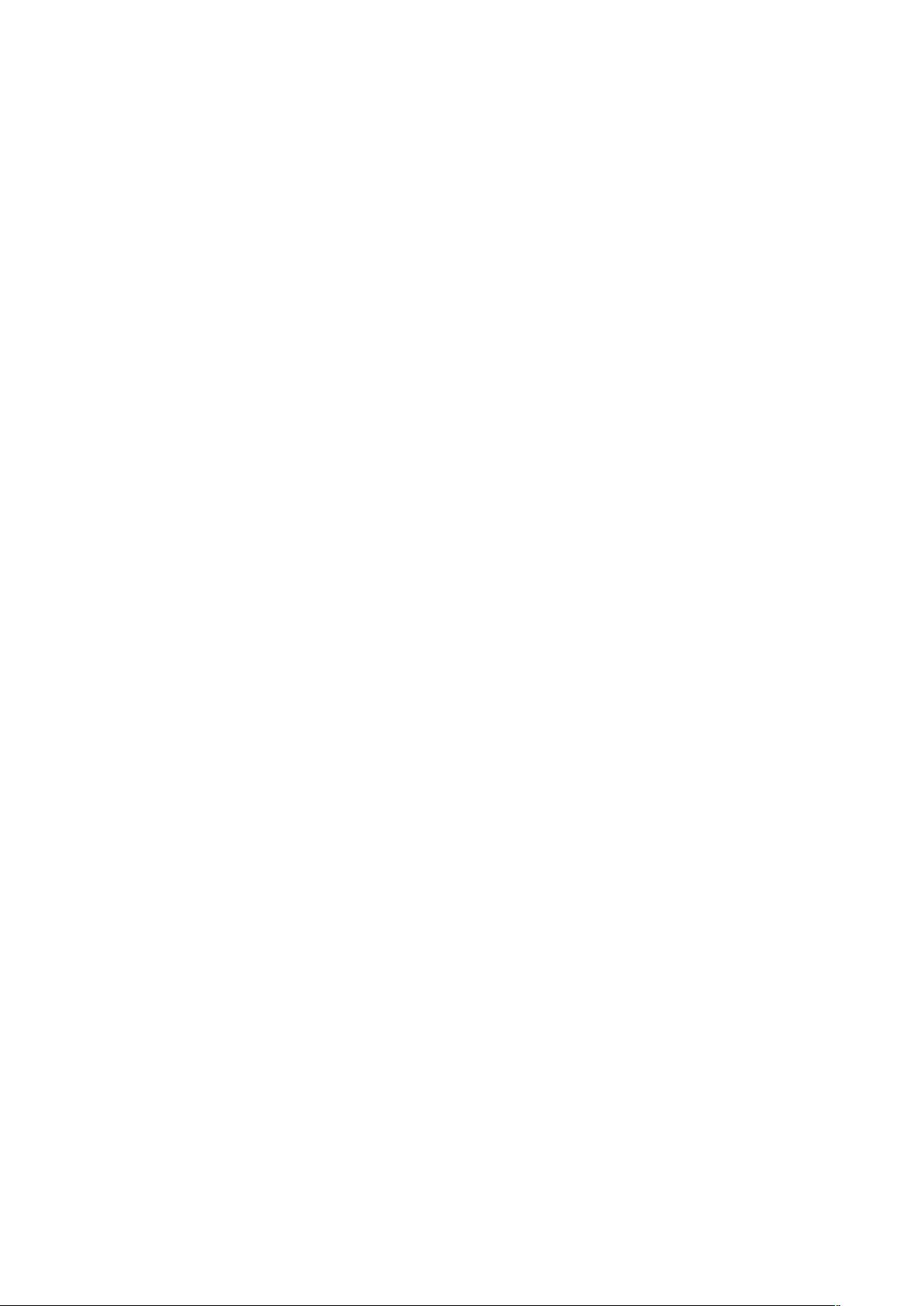MyEclipse快捷键大全:提升编程效率的秘籍
需积分: 3 98 浏览量
更新于2024-08-02
1
收藏 32KB DOC 举报
"MyEclipse快捷键大全"
在编程领域,效率是至关重要的,而掌握快捷键能够显著提升开发者的编码速度。MyEclipse作为一款强大的Java集成开发环境,提供了丰富的快捷键功能,帮助开发者更高效地进行编码、调试和项目管理。以下是一些MyEclipse中常用且实用的快捷键及其作用:
1. Ctrl+1:快速修复。当你遇到编译错误或警告时,使用此快捷键可以快速找到并应用解决方案。
2. Ctrl+D:删除当前行。这在需要快速移除代码行时非常方便。
3. Ctrl+Alt+↓/↑:复制当前行到下一行或上一行,适合需要重复某些代码块的情况。
4. Alt+↓/↑:交换当前行与下一行或上一行的位置,便于调整代码顺序。
5. Alt+←/→:切换前一个或下一个编辑的页面,这对于多文件同时编辑的场景非常有用。
6. Alt+Enter:显示当前选择资源(如工程、文件或文件夹)的属性,方便查看和修改设置。
7. Shift+Enter:在当前行下方插入新行,无需将光标移到行尾。
8. Shift+Ctrl+Enter:在当前行上方插入新行,与Shift+Enter类似,但插入位置不同。
9. Ctrl+Q:快速返回上次编辑的位置,方便在代码间快速导航。
10. Ctrl+L:跳转到指定的行号,节省寻找代码的时间。
11. Ctrl+M:最大化或恢复当前编辑器视图。
12. Ctrl+/:注释当前行,再次按下取消注释,这对快速添加临时注释很有帮助。
13. Ctrl+O:快速打开大纲视图,查看类的结构和成员。
14. Ctrl+T:显示当前类的继承层次结构,有助于理解代码的组织。
15. Ctrl+W:关闭当前编辑器,如果有多窗口同时打开,此快捷键非常实用。
16. Ctrl+K:快速查找并跳转到下一个与选中词匹配的实例。
17. Ctrl+E:显示当前编辑器的下拉列表,方便切换不同的编辑器视图。
18. Ctrl+(小键盘):折叠当前类的所有代码,便于隐藏不相关的部分。
19. Ctrl+×(小键盘):展开所有折叠的代码,以便查看完整内容。
20. Ctrl+Space:代码助手,自动补全代码,提高编写速度。
21. Ctrl+Shift+E:显示并管理当前打开的所有视图,可进行关闭或激活等操作。
22. Ctrl+J:正向增量查找,按住Ctrl+J后输入的每个字符都会在当前文档中进行匹配。
23. Ctrl+Shift+J:反向增量查找,与Ctrl+J相反,从后向前搜索。
24. Ctrl+Shift+F4:关闭所有打开的编辑器,保持工作区整洁。
25. Ctrl+Shift+X/Y:将选中的文本转换为大写或小写,适用于快速格式化文本。
26. Ctrl+Shift+F:格式化当前代码,使代码更加整洁。
27. Ctrl+Shift+P:定位到匹配的括号,如花括号,确保代码对齐。
这些快捷键只是MyEclipse众多功能中的一部分,熟练掌握它们可以大大提高开发效率,减少鼠标操作,使编码更加流畅。在日常开发中,不断实践和记忆这些快捷键,会让你在MyEclipse环境中如鱼得水。
281 浏览量
141 浏览量
2010-08-04 上传
2011-12-05 上传
2011-09-13 上传
2025-03-10 上传
2025-03-10 上传
nickle0918
- 粉丝: 0
最新资源
- Power Data Recovery 4.6.5深度数据恢复软件
- 网站模板扒皮者V2.7正式版发布
- 禅道数据迁移:从bugfree3到禅道插件
- 企业网络拓扑配置方案设计与eNSP应用教程
- X_ite X3D WebGL浏览器:3D建模与应用
- libLAS1.8.0库压缩包内容及使用说明
- 将Redux DevTools集成至VSCode的扩展实现快速调试
- CMMI文档模板完全指南:流程图详解
- 纽曼N2手机内外置卡互换与恢复教程
- BuyIt电子商务平台:简易管理与用户体验的创新解决方案
- Microsoft Speech SDK打造中英文语音阅读器
- MFC实现经典游戏:大鱼吃小鱼源码解析
- 博科光纤交换机操作完全指南
- 构建可解释的个性化商品推荐系统研究
- 帝国CMS下的3366小游戏内容采集解决方案
- CQU MSTC官方网站展示与HTML技术应用